Добавление администратора MTA:SA — различия между версиями
W1ck3d (обсуждение | вклад) |
W1ck3d (обсуждение | вклад) |
||
| Строка 7: | Строка 7: | ||
<br /> | <br /> | ||
<br /> | <br /> | ||
| − | [[Файл: | + | [[Файл:Mtaadm1.gif]] |
<br /> | <br /> | ||
где:<br /> | где:<br /> | ||
| Строка 32: | Строка 32: | ||
Где вместо '''''login''''' вписываете свой никнейм в игре (на англ. языке), тот, что вы вписывали в шаге № 1. | Где вместо '''''login''''' вписываете свой никнейм в игре (на англ. языке), тот, что вы вписывали в шаге № 1. | ||
<br /> | <br /> | ||
| − | [[Файл: | + | [[Файл:Mtaadm2.gif]] |
<br /> | <br /> | ||
Сохраняем и перезапускаем сервер '''2 раза.''' | Сохраняем и перезапускаем сервер '''2 раза.''' | ||
Версия 12:07, 12 декабря 2013
В данной инструкции будет рассмотрено добавление администраторов на сервер MTA:SA.
Шаг 1.
Для начала прописываем главного администратора.
Для этого нужно зайти в консоль вашего сервера и прописать:
addaccount login password
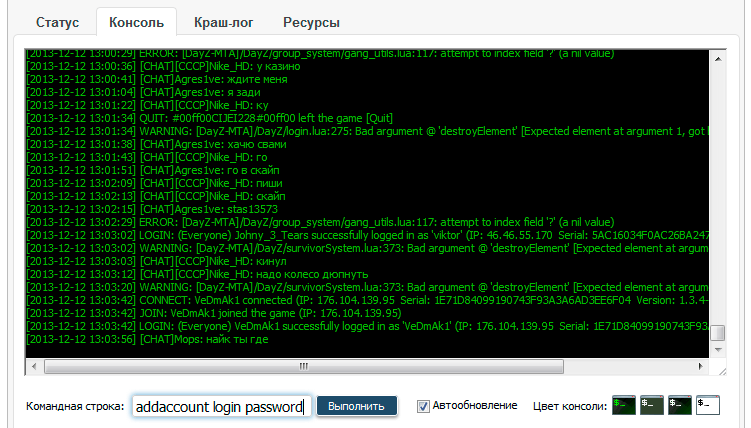
где:
login - ваш никнейм в игре (на англ. языке)
password - ваш пароль для авторизации в Webadmin и на сервере.
Шаг 2.
Открываем раздел "Конфиг" -> "acl.xml"
Ищем группу админов:
<group name="Admin">
<acl name="Moderator"></acl>
<acl name="SuperModerator"></acl>
<acl name="Admin"></acl>
<acl name="RPC"></acl>
<object name="resource.admin"></object>
<object name="resource.webadmin"></object>
</group>
И дописываем туда строку следующего содержания:
<object name="user.login"></object>
Где вместо login вписываете свой никнейм в игре (на англ. языке), тот, что вы вписывали в шаге № 1.
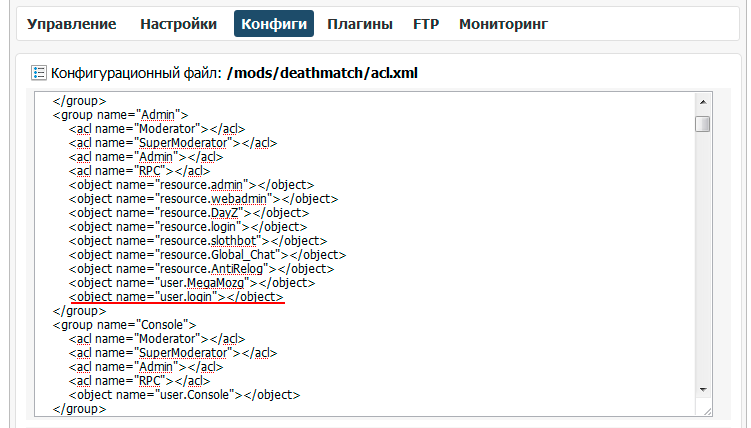
Сохраняем и перезапускаем сервер 2 раза.
Дополнительно:
Теперь вы можете авторизоваться на сервере и в WebAdmin используя прописанные данные.
Вход в WebAdmin Лучше осуществлять через Mozilla Firefox.
В панели управления есть ссылка на веб админ панель.
Для использования админки в игре, нажмите латинскую клавишу P